- Knowledge base
- Servizio
- Help desk
- Creare e utilizzare macro nell'help desk
BetaCreare e utilizzare macro nell'help desk
Ultimo aggiornamento: 20 novembre 2025
Disponibile con uno qualsiasi dei seguenti abbonamenti, tranne dove indicato:
-
Service Hub Enterprise
Nell'help desk è possibile creare e utilizzare macro per far risparmiare tempo al team di assistenza e migliorare l'efficienza complessiva. Le macro sono risposte pre-scritte che possono essere applicate rapidamente dall'editor delle risposte, il che le rende particolarmente utili per gestire situazioni comuni o ripetitive.
Ogni macro è associata a un flusso di lavoro basato sul ticket. Quando la macro viene applicata, il ticket viene automaticamente inserito nel flusso di lavoro collegato, che esegue azioni predefinite come l'aggiornamento dello stato del ticket o la riassegnazione del proprietario del ticket. Questo aiuta a snellire i processi di assistenza e a ridurre il lavoro manuale, consentendo al team di concentrarsi su attività di maggior valore.
Se siete un Super Admin, potete inserire il vostro account nella betadi Support Macros .
Autorizzazioni richieste Per creare e utilizzare le macro in Help Desk sono necessarie le autorizzazioni di Super Admin e Workflow.
Creare macro
Nota: è possibile creare fino a 50 macro.
- Nel tuo account HubSpot, fai clic sulle settings icona delle impostazioni nella barra di navigazione principale.
- Nel menu della barra laterale sinistra, fare clic su Posta in arrivo e Help Desk > Help Desk.
- Nella sezione Personalizzazione dell'help desk, fare clic su Macro.
- Fare clic su Crea macro.
- Nel campo Nome macro, inserire un nome per la macro.
- Nel campo Descrizione, inserire una descrizione della macro.
- Nel campo Messaggio, inserire il contenuto della macro. È possibile utilizzare le icone in fondo all'editor per modificare lo stile del testo e includere più allegati nel messaggio.
- Fare clic sul menu a discesa Iscrizione al flusso di lavoro e selezionare un flusso di lavoro attivo basato su ticket. Quando la macro viene applicata, il ticket viene automaticamente iscritto al flusso di lavoro selezionato. Per saperne di più sulla creazione di flussi di lavoro.
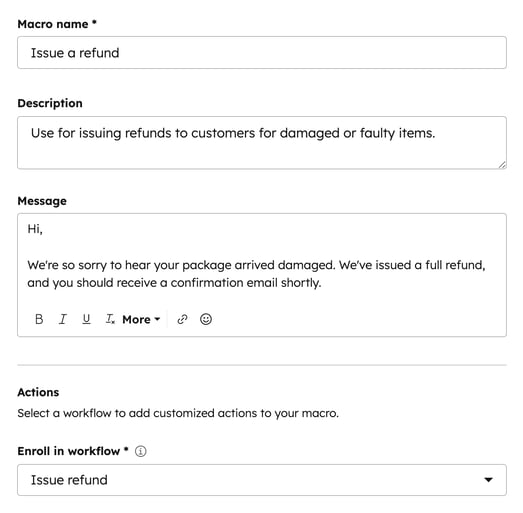
Utilizzare le macro
- Nel tuo account HubSpot, passa a Servizio clienti > Help desk.
- Fare clic su un ticket per visualizzare la conversazione corrispondente.
- Nell'editor delle risposte, fare clic sul menu a discesa Macro e selezionare una macro.

- Continuare a modificare la risposta, quindi fare clic su Invia e applica.
Una volta applicata la macro, il ticket verrà automaticamente inserito nel flusso di lavoro associato. Per saperne di più sulla creazione di flussi di lavoro.
Gestire e modificare le macro
- Nel tuo account HubSpot, fai clic sulle settings icona delle impostazioni nella barra di navigazione principale.
- Nel menu della barra laterale sinistra, fare clic su Posta in arrivo e Help Desk > Help Desk.
- Nella sezione Personalizzazione dell'help desk, fare clic su Macro.
- Per modificare la macro, fare clic sull'icona del menu verticalMenu e selezionare Modifica.
- Per eliminare la macro, fare clic sull'icona del menuverticalMenu e selezionare Elimina.